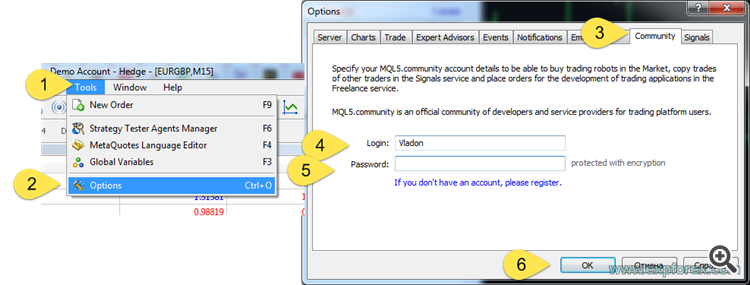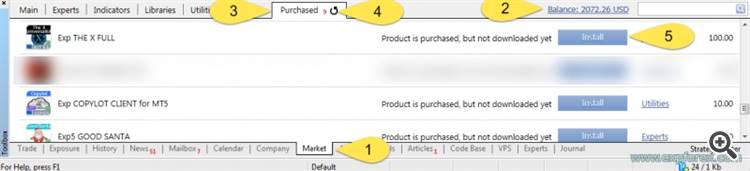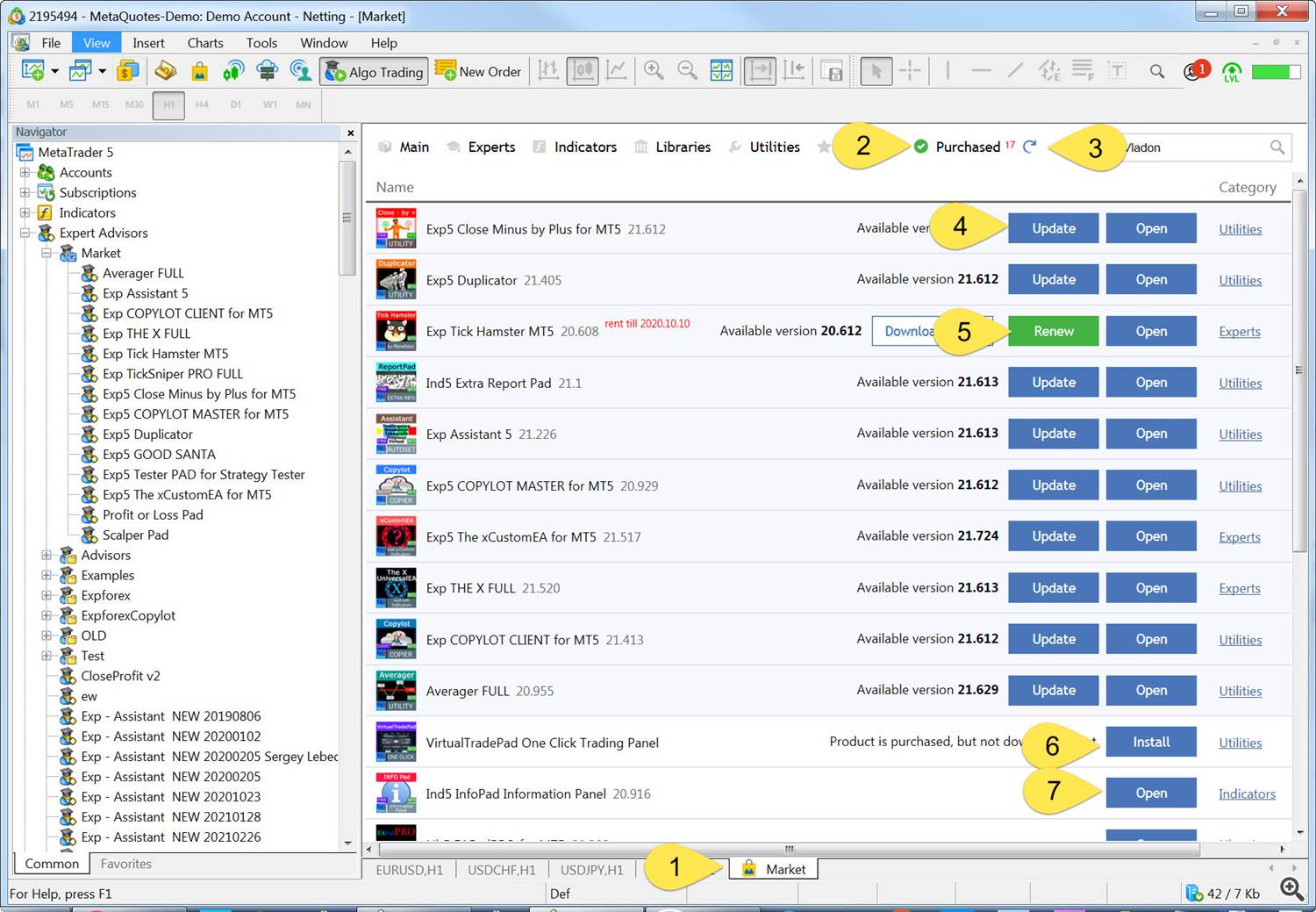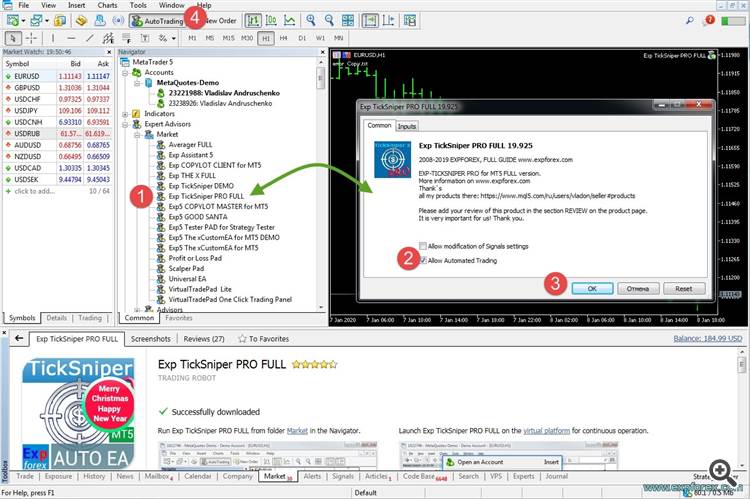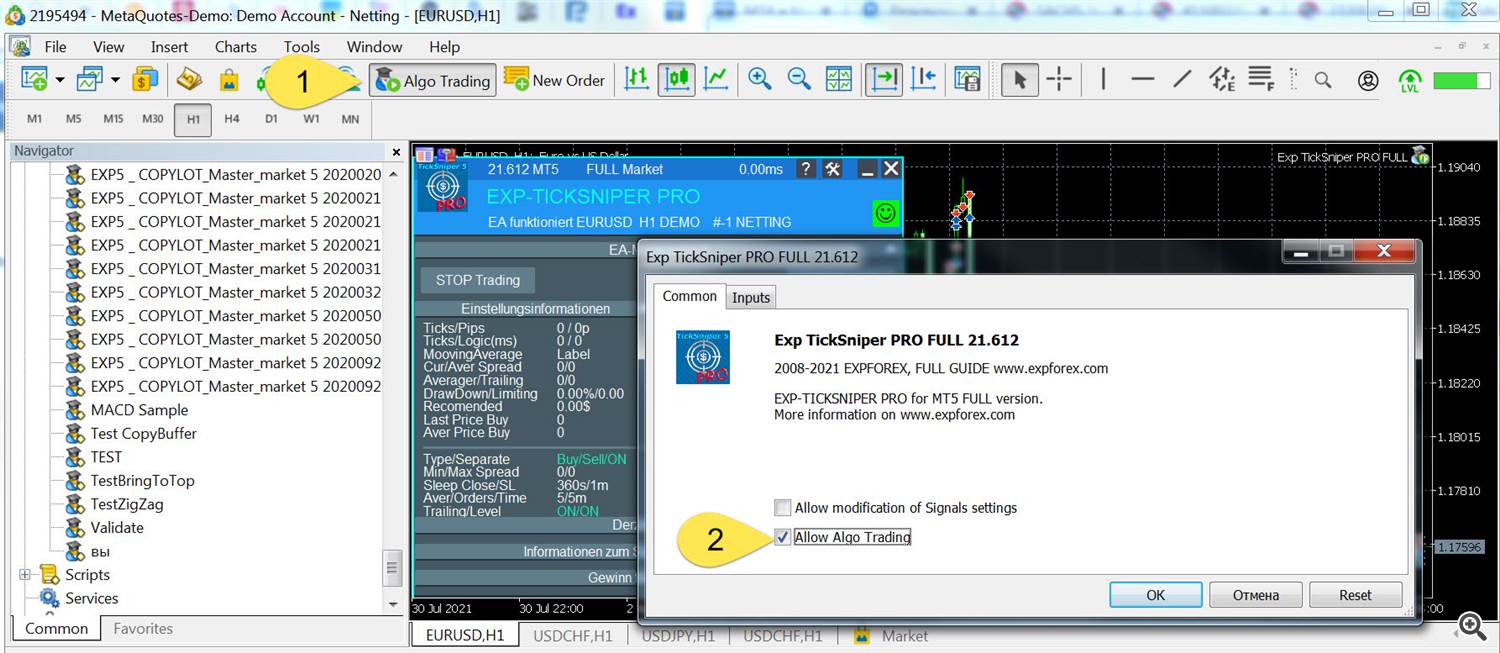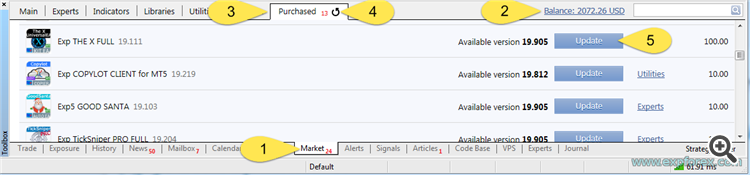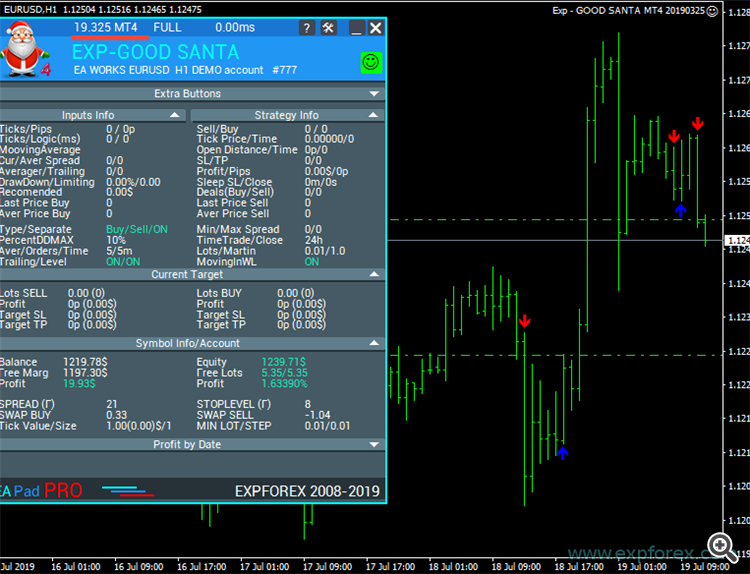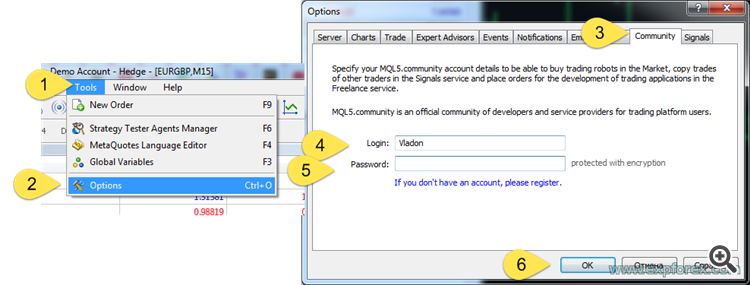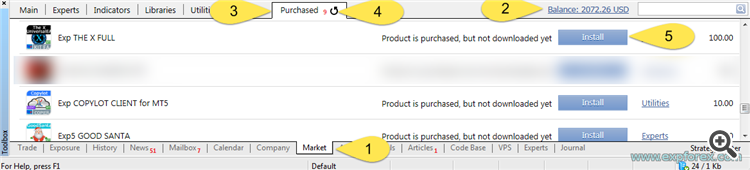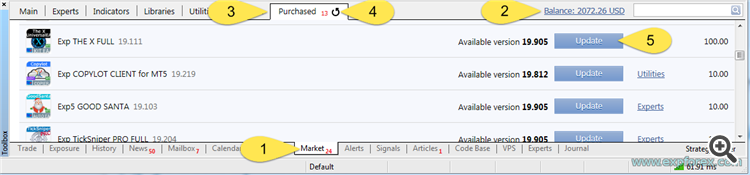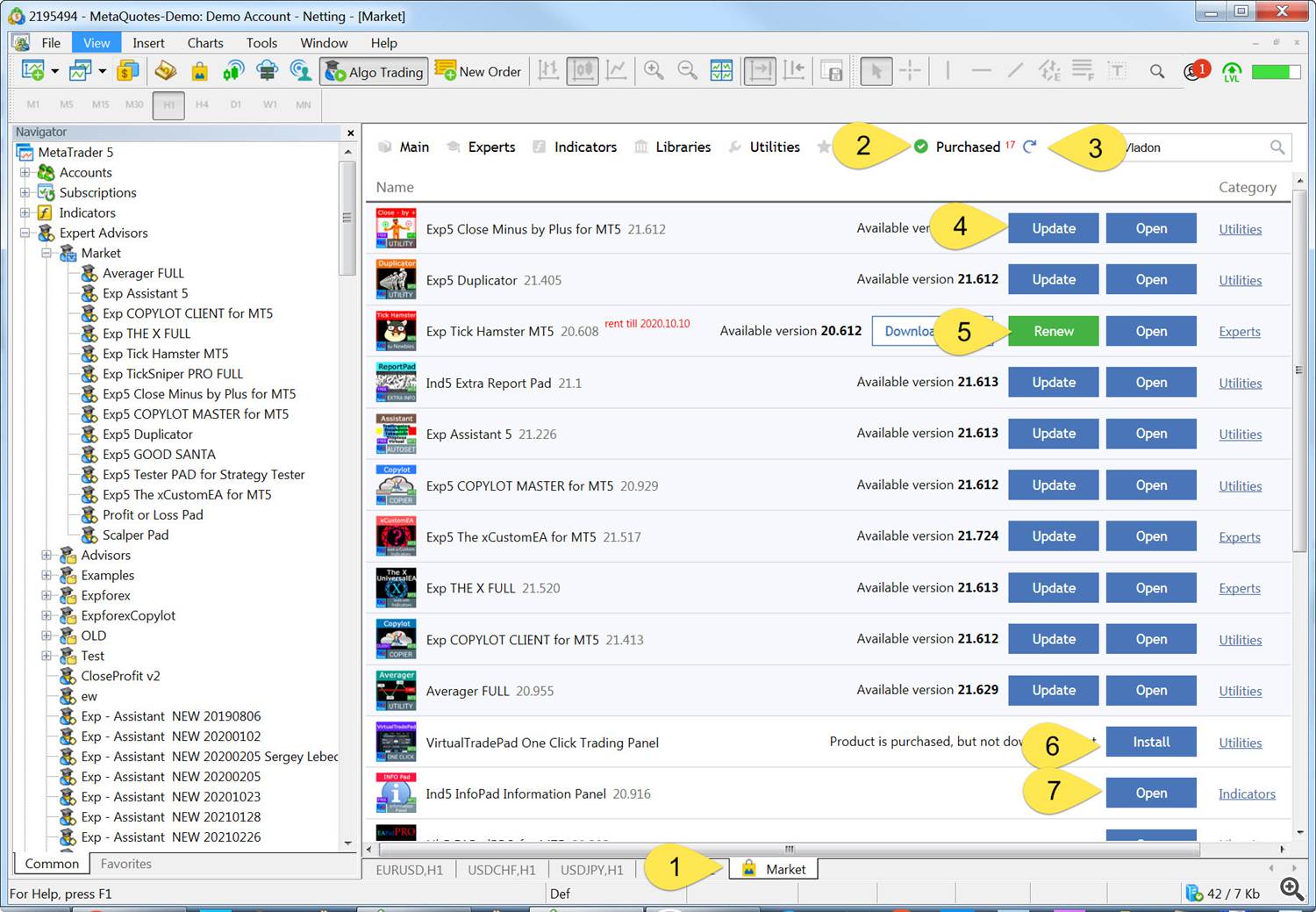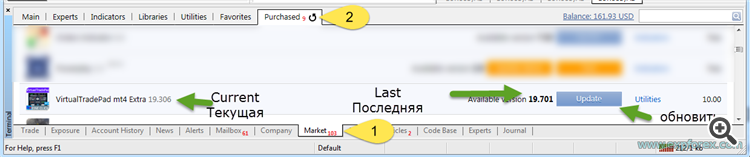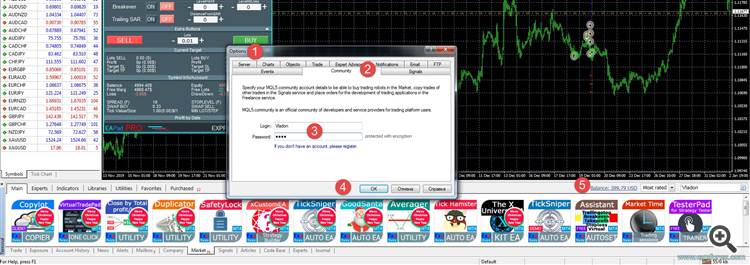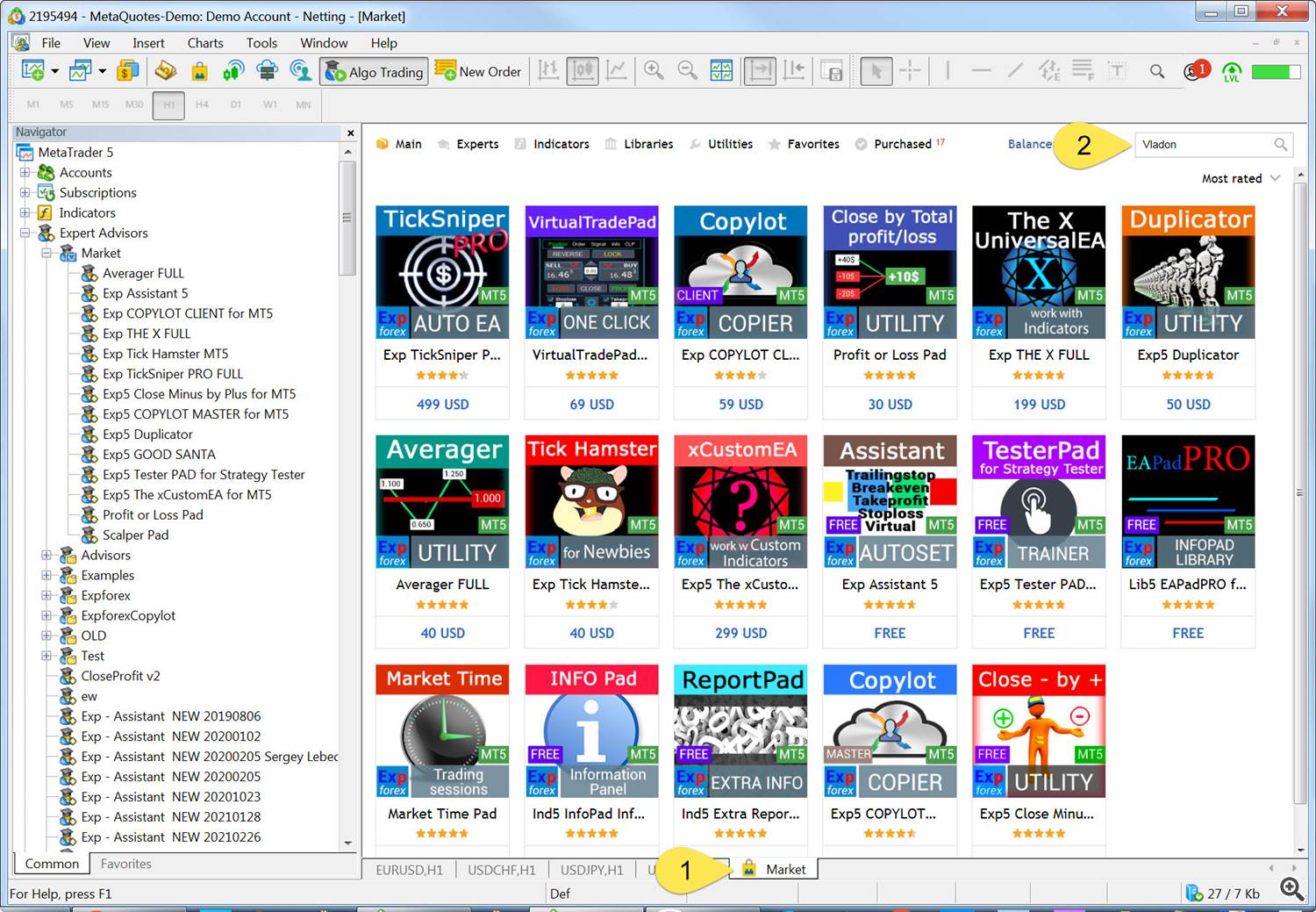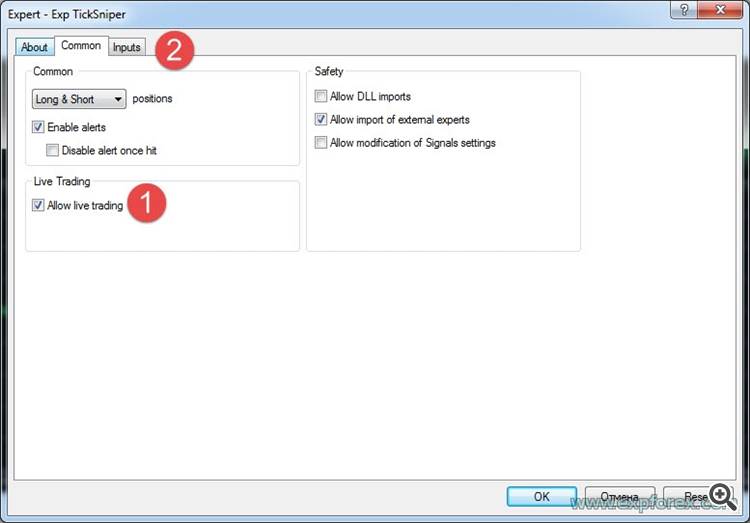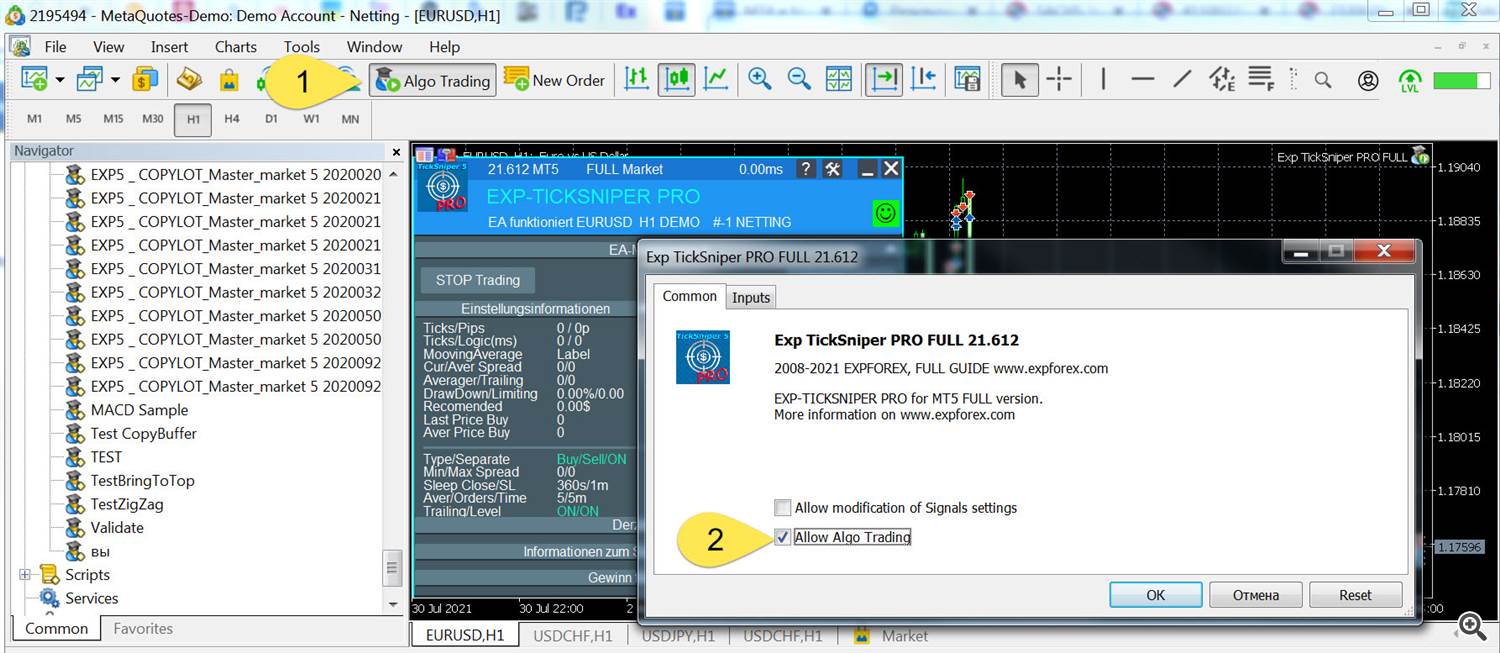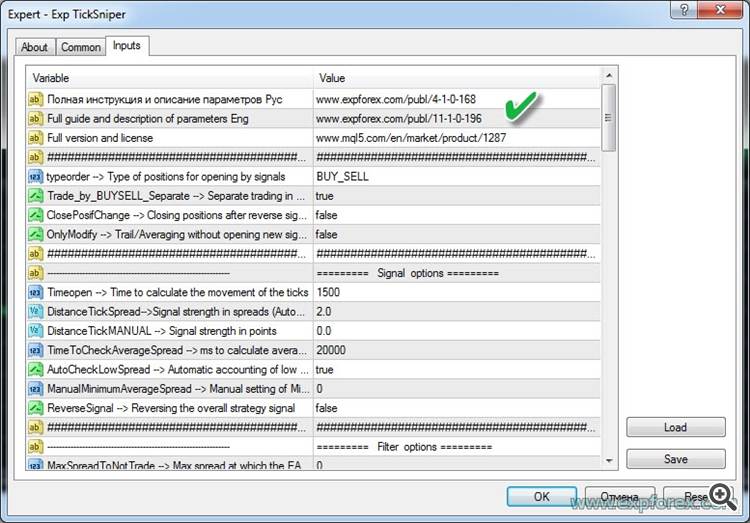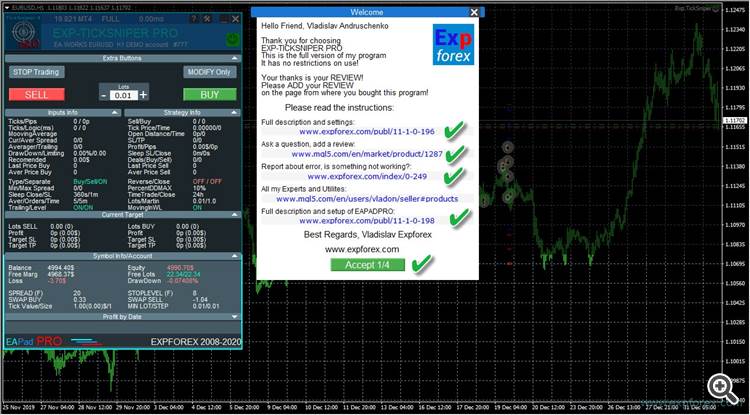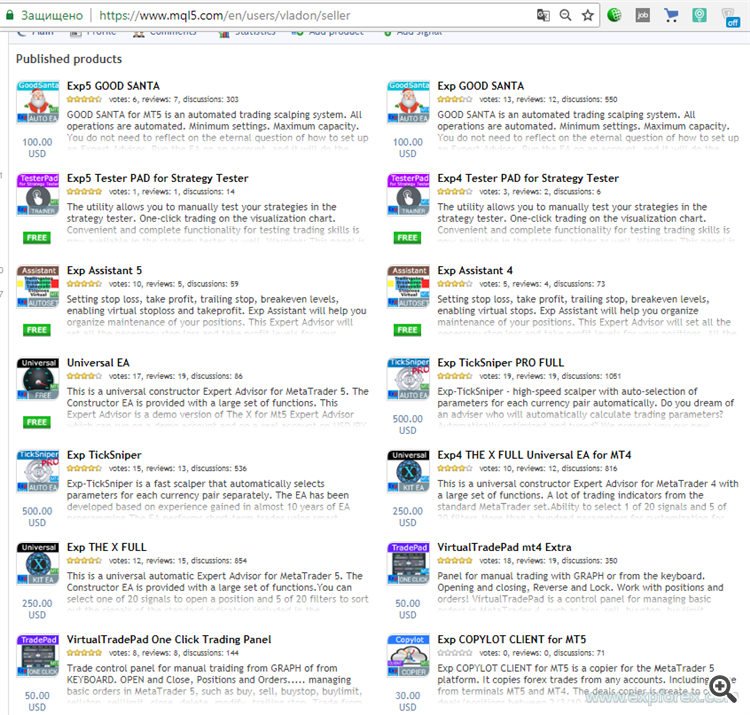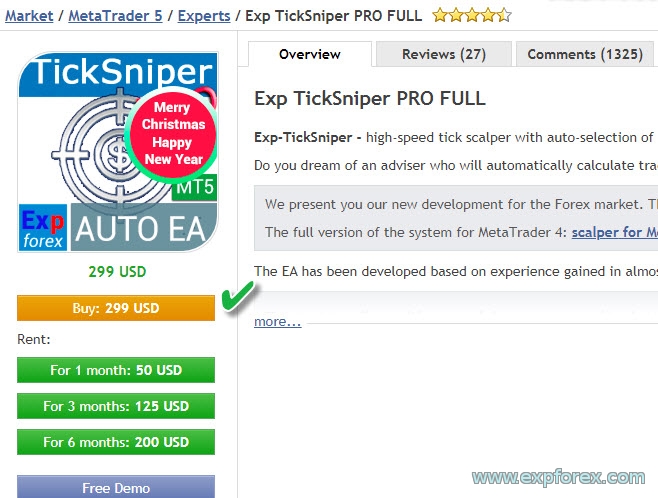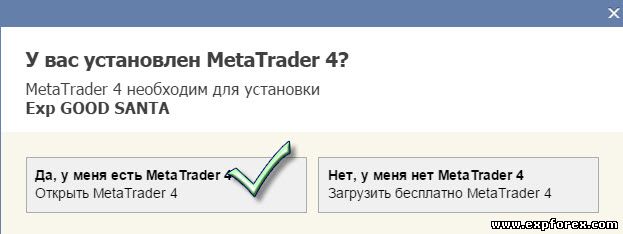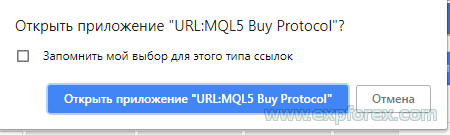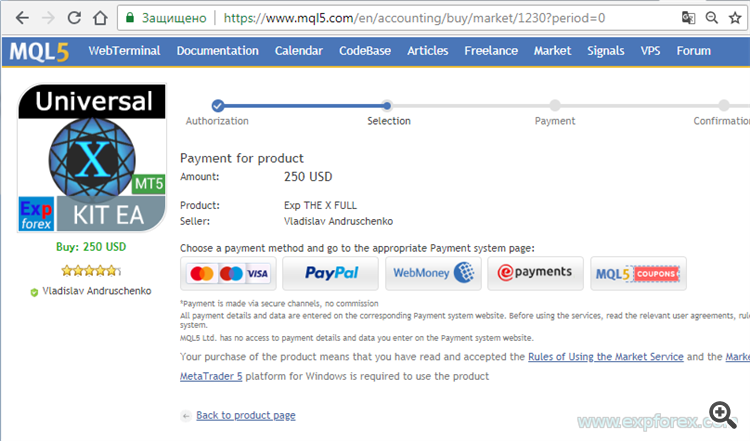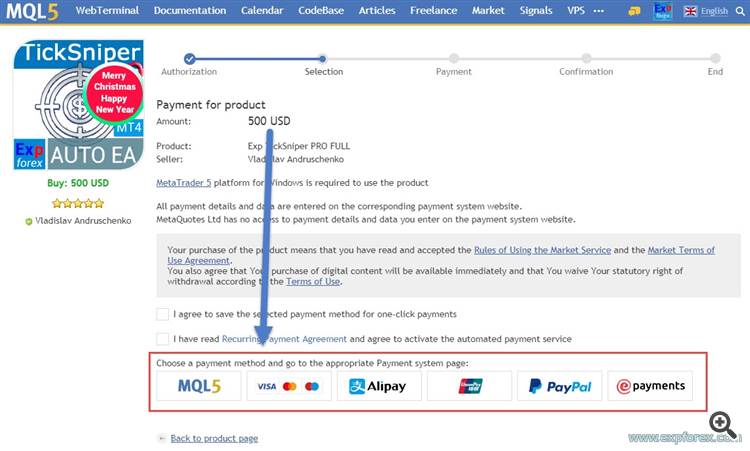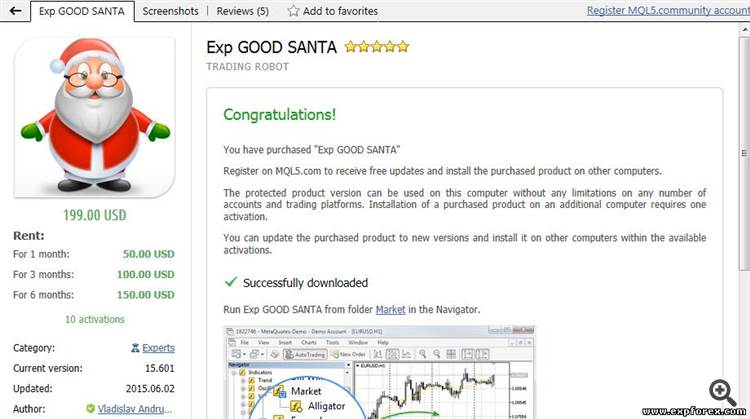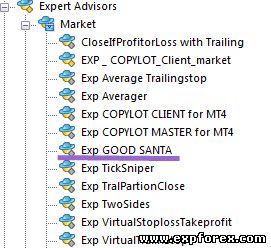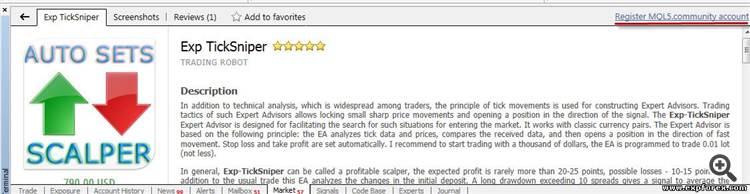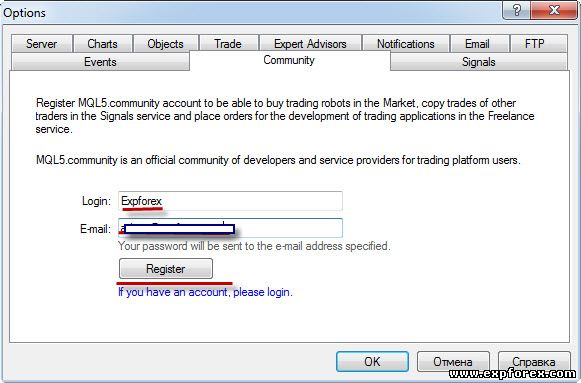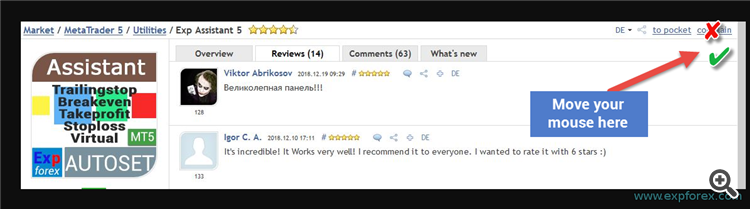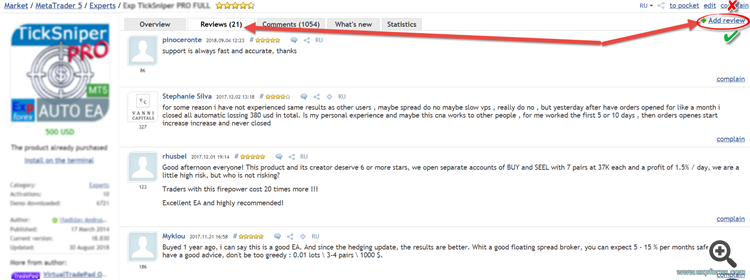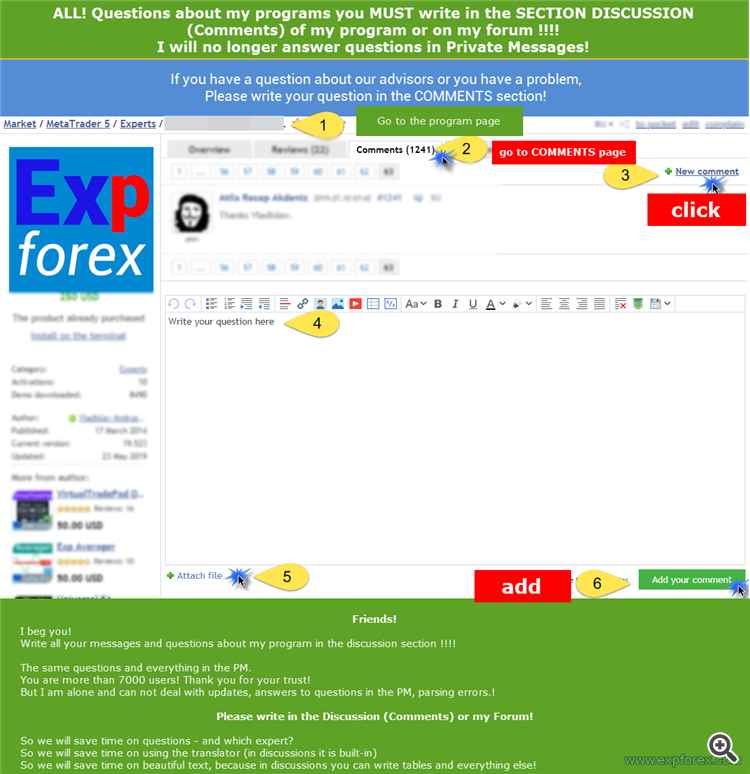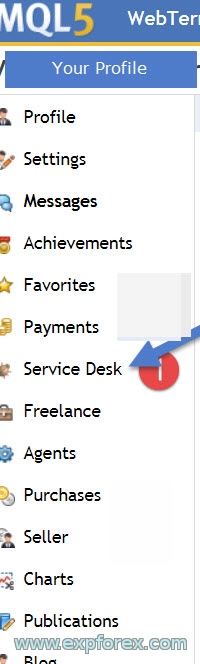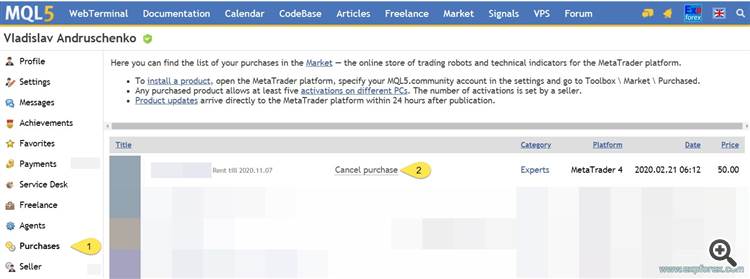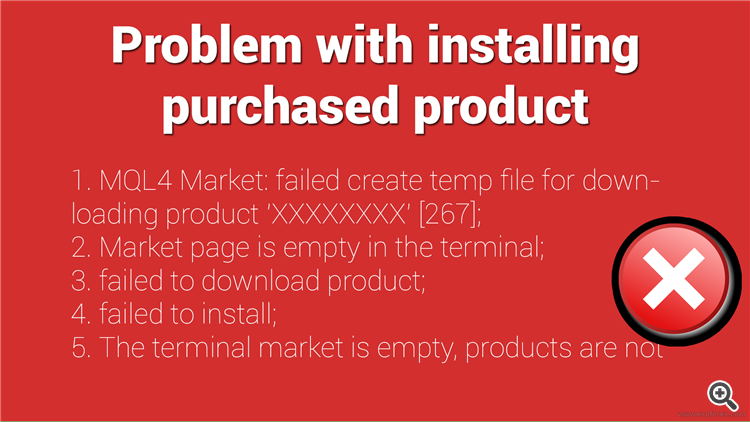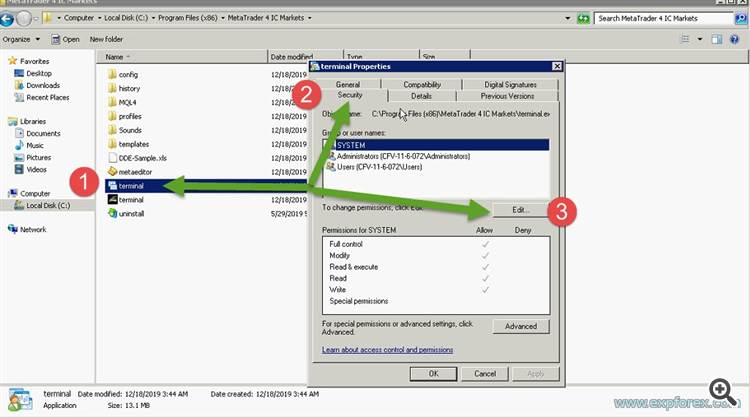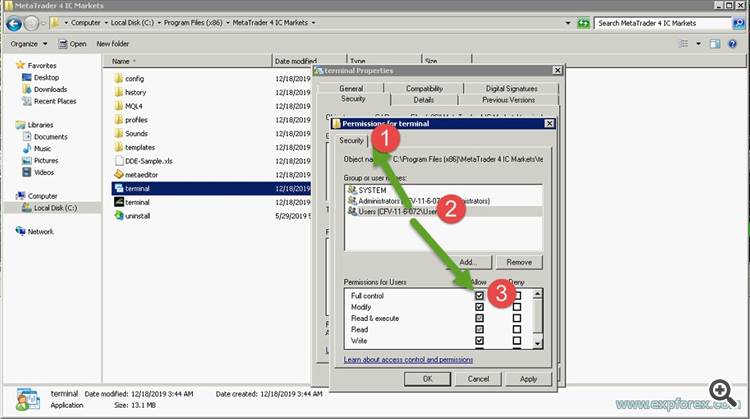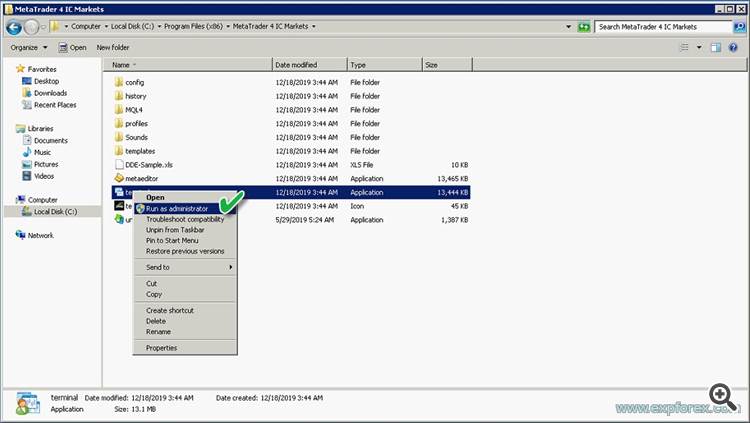Marché mql5.com : Comment acheter un conseiller sur mql5.com ? Comment louer ? comment mettre à jour ? comment installer
[Русский] - [English] - [Español] - [Português] - [Deutsch] - [Français] - [한국어] - [日本語] - [中文] - [Türkçe] - [Italiano]
Tous mes conseillers sont ici https://www.mql5.com/fr/users/Vladon/seller
💛 Pour MetaTrader 5 https://www.mql5.com/fr/market/mt5?Filter=Vladon
💛 Pour MetaTrader 4 https://www.mql5.com/fr/market/mt4?Filter=Vladon
Contenu
- Conseiller d'achat de MetaTrader
- Achat d'un conseiller auprès du MQL5.com
- Enregistrement Après l'achat, il est fortement recommandé d'enregistrer un compte communautaire MQL5.
- MISES À JOUR Comment mettre à jour l'Expert Advisor acheté ou l'installer sur un autre terminal ?
- Installation et activation du conseiller acheté dans le terminal.
- Comment installer deux terminaux sur 1 ordinateur ?
- AVIS Ajouter un avis sur nos produits
- Discussion et commentaires
- Comment se connecter au terminal si l'inscription était sur GOOGLE, FACEBOOK, YAHOO ?
- Licence et activations C'est important à savoir !
- Installation de Market Adviser sur le système MAC OS et LINUX
- VPS de l'expert en installation MQL au serveur VPS
- Annuler l'achat : Vous vous êtes trompé et avez acheté une version, pas pour votre terminal ?
- ERREURS : Problème d'installation du produit acheté
- ERREUR: Après avoir cliqué sur Installer, rien ne se passe ?
- ERREUR : Problème avec les symboles ????
- ERREUR : Solution : Mettre à niveau vers Internet Explorer 11
- ERREUR : mise à jour Windows 2008 32 bits vers Internet Explorer 8/9
- ERREUR : Supprimer le marché de la base de données
- ERREUR : au téléchargement d'un expert au Marché (erreur 267 ou 12152)
- ERREUR: Marché à onglets vierges (bug 12150)
- ERREUR: Le vendeur a retiré son produit du marché ou le vendeur a été retiré du marché, comment s'installer ?
- ERREUR: Le conseiller n'est pas installé sur VPS ZOMRO, Windows 32 bit
Friends! Now our products can be bought directly in the terminal without registration on the site mql5.
It's convenient and fast. The whole process is automatic.
I'll tell you in pictures how to do it!
And also questions: How to buy an adviser on mql5.com? How to rent? How to update? How to install?
Après l'achat, vous pouvez installer un Expert Advisor dans n'importe quel terminal.
1 activation = 1 ordinateur.
Si vous changez de système ou réinstallez Windows, vous devez réactiver (Nouvelle activation) l'Expert Advisor sur votre ordinateur.
Vous pouvez activer l'Expert Advisor 1 fois sur l'ordinateur et installer l'Expert Advisor dans d'autres terminaux sur l'ordinateur sans activation.
La copie d'un Expert Advisor d'un terminal à un autre est interdite.
- Allez dans l'onglet Marché
-
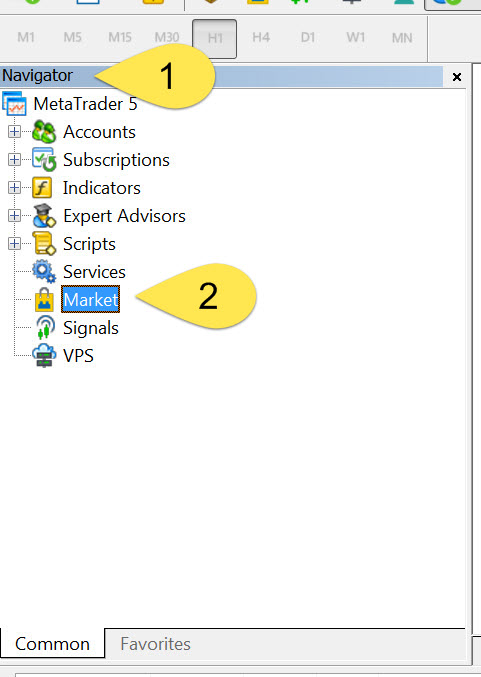
- Assurez-vous que vous êtes bien passé sous le nom auprès duquel notre conseiller achetait (Connectez-vous à votre compte mql5)
-

- Allez dans l'onglet Acheté
- Cliquez sur le bouton d'actualisation.
- Installer l'Expert Advisor acheté
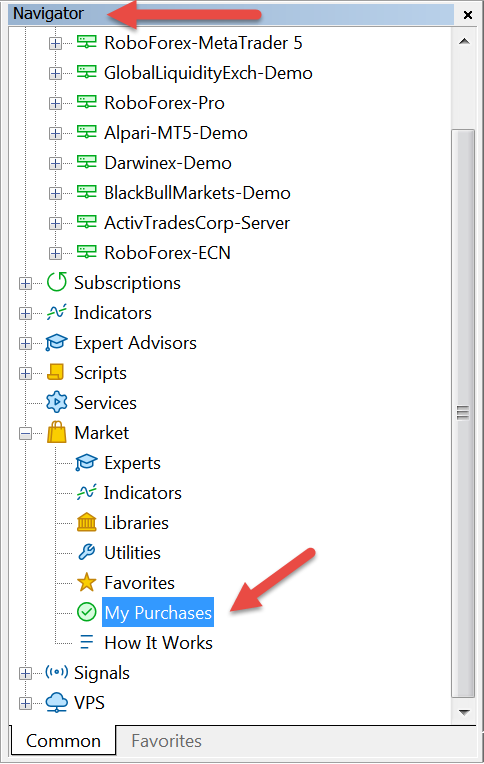
Après une installation réussie, vous verrez apparaître sur la carte, notre conseiller avec un smiley vert :

Attention : Si Smile red, c'est que vous avez installé le mauvais conseiller. ERREURS d'installation d'EA sur MetaTrader
Les mêmes actions pour la mise à jour de l'Expert Advisor.
Après que l'auteur a publié une mise à jour à son conseiller, vous avez la possibilité de recevoir cette mise à jour GRATUITEMENT.
Attention! When updating any advisor or trading robot or utility, all settings are reset to default settings !!!
Therefore, I strongly recommend saving the settings of experts that you will update.
Comment vérifier la version de votre conseiller ?

Tout d'abord, enregistrez tous les paramètres de votre conseiller. Vous pouvez le faire en enregistrant un profil : Menu Fichier - Profils - Enregistrer sous.
- Pour mettre à jour ou installer un nouvel Expert Advisor : Dans votre terminal, rendez-vous dans l'onglet Market (en bas du terminal)
- Assurez-vous de vérifier si vous vous êtes connecté à votre compte de terminal avec le compte MQL5.
-

- Après cela, allez dans l'onglet ACHAT et cliquez sur le bouton Mettre à jour.
- Vous verrez une liste de vos achats pour l'installation et la mise à jour :
Les mêmes actions pour la mise à jour de l'Expert Advisor.
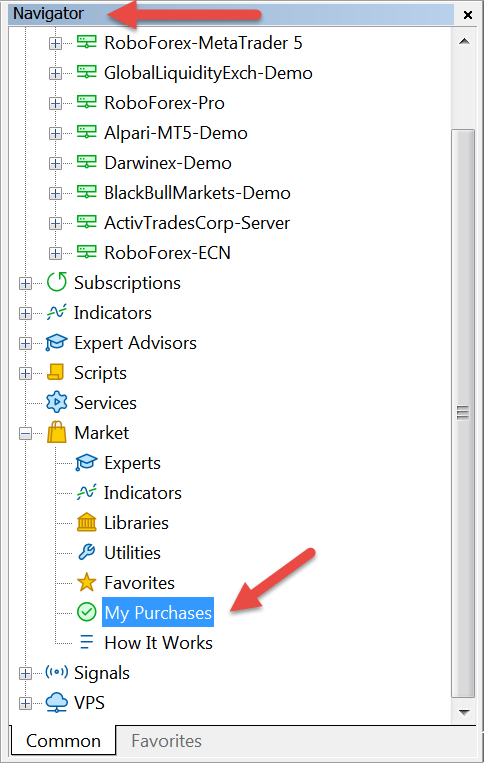
Je recommande de redémarrer le terminal après avoir reçu la mise à jour pour que le nouvel Expert Advisor soit installé sur vos cartes.
Attention : If you do not receive a button " UPDATE, " but you are confident that our EA came out with an update,
You can to remove our EA from the terminal and retry a new installation ( without loss of activation )!
Or wait until the update is available in the terminal (1-3 days) Updates in MT4 are always late. The terminal is updated once a day.

Comment afficher la version actuelle de la mise à jour ?
1. Démarrez votre terminal et accédez à OPTIONS et dans les paramètres de la communauté :
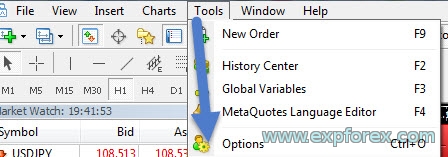
2. Entrez votre login et mot de passe :
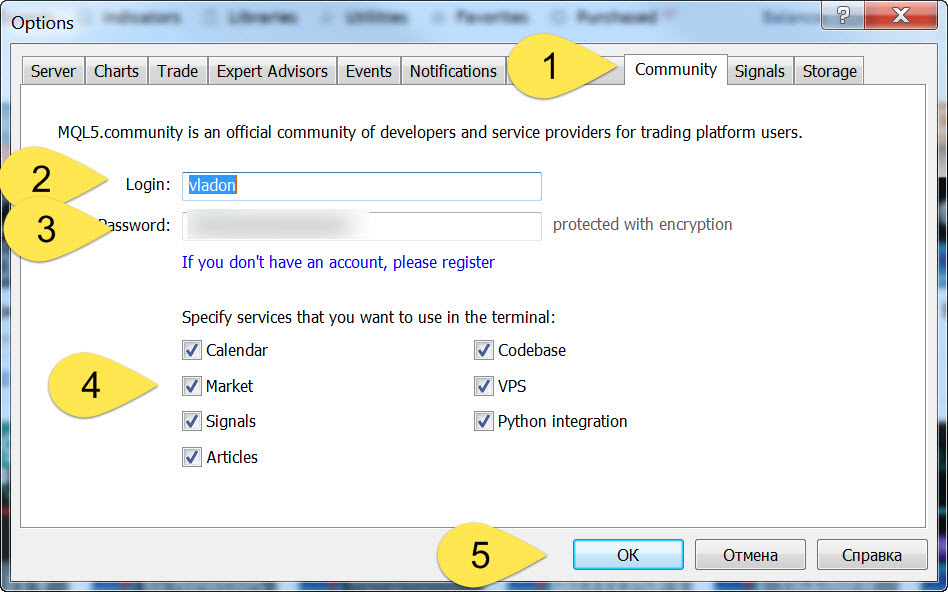
3. Allez sur l'onglet marché et tapez dans la barre de recherche Vladon , apparu à tous les programmes sur notre site :
4. Cliquez sur Acheter ou Louer :
5. Sélectionnez un mode de paiement et suivez les instructions de paiement :
6. Après paiement, Notre programme apparaîtra dans le NAVIGATEUR
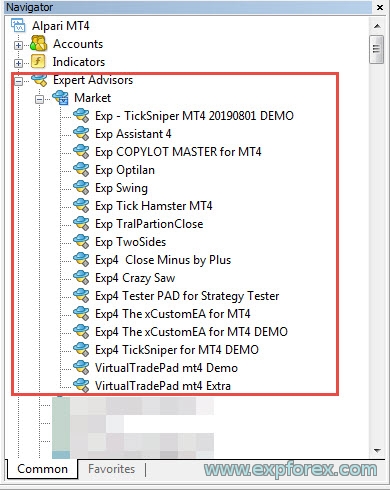
7. Pour installer Advisor sur le graphique, cliquez avec le bouton droit sur l'expert sélectionné - " Attacher à un graphique ".
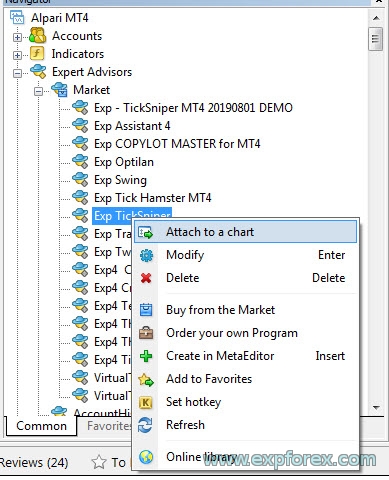
8. Autoriser le trading en direct :
9. Cliquez sur ces paramètres et copiez le lien vers les instructions complètes de notre programme ! Assurez-vous de les lire !!!
10. Les références aux directives apparaîtront également après le conseiller d'installation au tableau :
Tous mes programmes sont dans la rubrique Conseillers et assistants de Vladon (Expforex) :
Choisissez le produit dont vous avez besoin. Lisez le descriptif. Et cliquez sur " Acheter " ou " Louer " :
Une fenêtre apparaît alors,
" Avez-vous mt4/mt5 "
Cliquez sur « oui » (si vous appuyez sur « non », la plate-forme commencera à télécharger) :
Choisissez le mode de paiement du produit :
Après paiement, Notre produit apparaîtra dans votre navigateur, la section Marché.
Vous pouvez utiliser ce produit dans son intégralité.
- Installez le produit sur d'autres ordinateurs dans le cadre des activations disponibles
- Recevez des mises à jour de produits gratuites
L'enregistrement du compte doit être effectué directement depuis le terminal.
Cliquez sur Enregistrer un compte communautaire MQL5 en haut de la fenêtre Market.
Après l'enregistrement, l'achat sera lié à un nouveau compte.
Vous pourrez voir vos paiements et achats dans votre profil sur MQL5.com.
Tout est simple !
Au lancement du programme d'installation, cliquez sur le bouton PARAMÈTRES et sélectionnez un autre dossier pour l'installation, par exemple, ajoutez à la fin 2
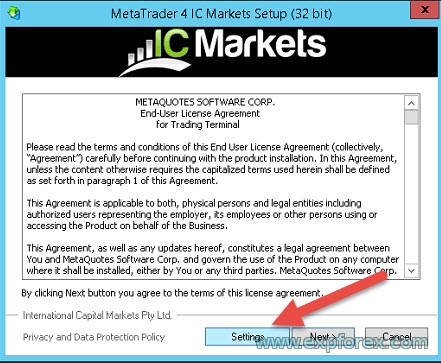
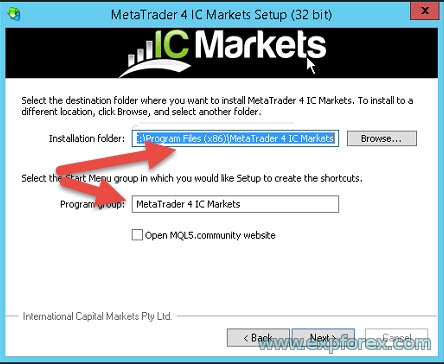
Nous essayons de nous assurer que nos produits sont toujours les meilleurs.
Nous avons déployé beaucoup d'efforts pour mettre à jour et maintenir tous les conseillers et utilitaires dans l'état actuel.
Nous ajoutons de nouvelles fonctions et options à la demande de nos utilisateurs si ces fonctions sont utiles.
Par conséquent, nous vous demandons de laisser des commentaires sur nos produits.
C'est très important pour nous.
Vous pouvez laisser votre avis et vos souhaits sur notre produit et nos produits. Soutien technique.
Attention! Nous mettrons à jour nos conseillers commerciaux au besoin, en fonction de vos avis.
Comment faire?
- Accédez à la page de l'expert que vous avez acheté ou téléchargé gratuitement.
- Allez dans l'onglet Avis.
- Cliquez sur le bouton Ajouter une REVUE.
- Évaluez notre produit et notre support technique.
- Écrivez un court commentaire ou souhaitez à notre robot de vente
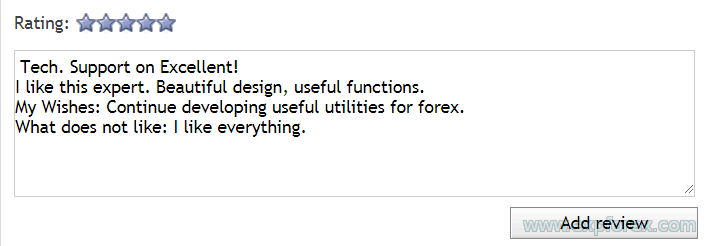
Merci pour votre avis!
Si vous avez une question ou un commentaire sur notre produit, veuillez écrire votre commentaire sur la page de cet EA - COMMENTAIRES !
All questions and comments add to the COMMENTS page!
- Accéder à la page conseiller
- Allez dans l'onglet " Commentaires "
- Cliquez sur " Nouveau commentaire "
- Écrivez votre question ou commentaire
- Joignez des informations supplémentaires à votre question, si nécessaire.
- Cliquez sur « Ajouter votre commentaire. »
La procédure d'autorisation est la même que l'entrée standard au terminal.
Identifiant et mot de passe de votre compte, à partir duquel l'achat devait venir sur votre compte de messagerie, GOOGLE !
Chaque licence vous permet d'utiliser l'Expert Advisor acheté pour 10 ! ordinateurs sans limites sur les comptes et les terminaux.
Ceci est nécessaire pour que l'utilisateur ait la possibilité d'installer un Expert Advisor sur un ordinateur personnel, un ordinateur portable, un ordinateur de travail, un VPS.
Si votre ordinateur subit une modification des « accessoires PC » (HDD, SDD, Processeur, Windows), alors l'activation disparaît.
10 licences (activations) suffisent pour utiliser un conseiller
L'Expert Advisor acheté ne peut pas être copié à partir du dossier MARKET et transféré sur le réseau ou copié vers un autre terminal. Pour installer l'Expert Advisor sur un autre terminal ou ordinateur, répétez l'étape Installation de l'Advisor acheté. Le seul moyen. Sinon, ce n'est pas autorisé.
Si vous essayez de mettre à jour ou de télécharger un Expert Advisor que vous avez acheté et que le terminal génère une erreur - essayez de supprimer l'ancien Expert Advisor du dossier du terminal - redémarrez le terminal et installez l'Expert Advisor du Market.
Vous pouvez paramétrer la borne et le conseiller de la supérette sur
en 2021, vous pouvez télécharger le package DMG MetaTrader prêt à l'emploi et installer Metatrader sur Mac OS
- Téléchargez MetaTrader 5 pour macOS >>
- MetaTrader 4 pour macOS
- Forum et discussion sur MetaTrader pour MAC OS
Essayez d'abord d'installer Wine :
Si vous n'avez pas travaillé, essayez d'installer Windows Virtual
Vous pouvez installer nos conseillers sur VPS de METAQUOTES avec des instructions détaillées
L'avantage de ce serveur est que tout se fait automatiquement.
Et il définit le serveur le plus proche du serveur de votre courtier.
Pour cela, nous disposons d'un temps minimum d'exécution des commandes, ainsi que d'augmenter la rapidité des cotations.
Si vous faites une erreur lors de l'achat des versions de nos conseillers et de la version achetée, pas pour le terminal que vous utilisez, vous avez la possibilité de changer de version.
Mais pour cela, certaines règles doivent être respectées :
- Vous avez acheté l'application en ligne sur mql5.com, plutôt qu'au terminal !
- Vous n'avez pas encore activé le programme sur le terminal.
- Cela n'a pas pris plus de 2 semaines à compter de la date d'achat.
Les règles du marché sont expressément interdites pour changer la version :
Les produits achetés via le service "Market", ne sont pas remboursables.
Mais parfois, le service d'assistance se rend à une réunion !
Avertissement :
- Nous ne pouvons pas changer de version. Nous n'avons aucune influence et ne pouvons pas influencer la solution MetaQuotes.
- Nous ne contrôlons pas l'activation et les ventes ! Nous ne pouvons pas changer la version. Nous ne pouvons pas retourner l'argent!
Toutes les transactions financières sont traitées par MetaQuotes. - Tous les problèmes financiers sont résolus uniquement via les services d'assistance Metaquotes ServiceDesk.
Option 1:
Si vous rencontrez ce problème, veuillez écrire au Service Desk à partir de votre profil :
Option 2:
Si vous n'avez pas encore réussi à activer (installer le conseiller acheté dans la borne), vous pouvez faire vous-même l'annulation de l'achat.
Dans ce cas, vous recevrez un message :
Vous n'avez pas encore activé Xxxxxxxxxxx. Si vous l'avez acheté par erreur, vous pouvez annuler cet achat. Le paiement sera retourné sur votre compte MQL5 et vous pourrez le dépenser pour d'autres produits et services.
Voulez-vous annuler l'achat ?
Pour ce faire, rendez-vous dans la section Achat de votre profil.
Cliquez sur le bouton Annuler l'achat.
Des questions?
Si vous avez des questions, n'hésitez pas à les poser. Nous ne vendons pas le cochon dans un poke.
Retour d'information
Et chacun de nos produits peut être vérifié avant l'achat.
Nous apprécions votre attitude et vos souhaits pour nos produits et essayons de maintenir la barre de qualité à un niveau élevé.
Merci d'être avec nous!
Ce guide est destiné à ceux qui ont des problèmes avec l'installation des produits achetés sur les conseillers officiels du marché forex MQL5.com
Ce guide vous aidera à vous débarrasser des problèmes liés à l'installation d'un conseiller du Marché.
Il y a plusieurs raisons possibles.
Je ne vous parlerai que de celles dont j'ai personnellement trouvé la solution.
- Marché MQL4 : échec de la création du fichier temporaire pour le téléchargement du produit « XXXXXXXX » [267]
- La page du marché est vide dans le terminal
- Échec du téléchargement du produit
- Échec de l'installation
- La borne du magasin est vide, les produits ne sont pas visibles.
Erreur Après avoir cliqué sur Installer, rien ne se passe ?
Si, après l'achat, vous avez rencontré un problème lors de l'installation du programme à partir du terminal, par exemple, lorsque vous cliquez sur le bouton Installer, rien ne se passe et que le conseiller n'est pas installé, essayez ce qui suit :
- Ouvrez le navigateur.
- Conseillers (indicateurs)
- Sous- dossier du marché
- Trouvez le conseiller dont vous avez besoin.
- clic droit souris
- Effacer
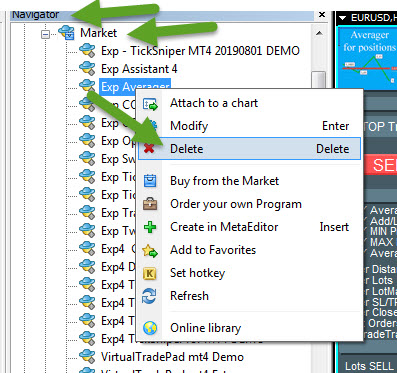
Après cela, répétez la procédure d'installation depuis le terminal !
ERREUR : Problème avec les symboles ????
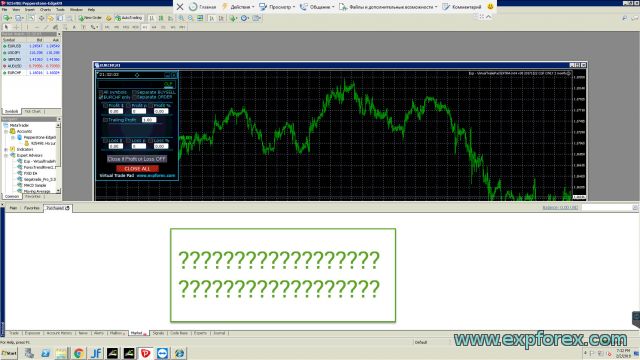
Le premier problème qui se pose pour les utilisateurs lors de l'installation des conseillers achetés sur votre VPS est la version d'Internet Explorer installée 8.h.hhhh anciens et serveurs VPS, par exemple, sur un système de WINDOWS 2008 (2012)
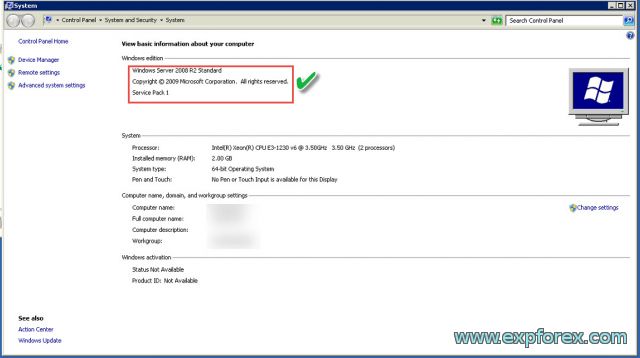
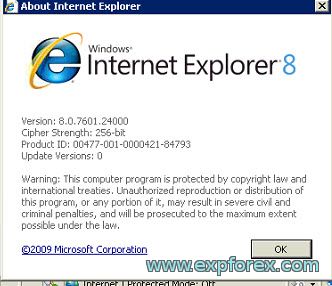
ERREUR : Solution : Mettre à niveau vers Internet Explorer 11
Pour résoudre le problème, vous devez installer la dernière version d'Internet Explorer 11
Vous pouvez le télécharger sur le site officiel
https://support.microsoft.com/ru-ru/help/18520/download-internet-explorer-11-offline-installer
Après le téléchargement et l'installation réussis, redémarrez votre ordinateur
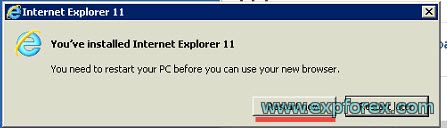
Après cela, vous vous assurez que votre version d'IE dure 11

ERREUR : mise à jour Windows 2008 32 bits vers Internet Explorer 8/9
Si votre système d'exploitation est inférieur à Windows 2008 R2, vous pouvez installer Internet Explorer version 8 minimum.
Nous avons trouvé un bon site Web où vous pouvez télécharger et installer d'anciennes versions d'IE :
https://www.itechtics.com/download-internet-explorer-all-versions/
Vous pouvez installer la version pour votre système d'exploitation Windows
Liens de téléchargement direct vers IE8 :
- IE8 pour Windows XP
- IE8 pour Windows Server 2003 32 bits
- IE8 pour Windows Server 2003 64 bits
- IE8 pour Windows Vista et Windows Server 2008 32 bits
- IE8 pour Windows Vista et Windows Server 2008 64 bits
ERREUR : Supprimer le marché de la base de données
Mais ce n'est pas tout.
Vous devez supprimer l'ancien magasin de fichiers de base de données.
Si vous avez un exemple de cette erreur :
G 2 12:02:42.342 MQL5 Market n'a pas réussi à télécharger le produit 'Exp TickSniper PRO FULL' ( www.mql5.com :443 envoi a échoué [ 500 : erreur de serveur interne])
ND 2 12:05:08.603 MQL5 Market n'a pas pu télécharger le produit 'Exp TickSniper PRO FULL' ( www.mql5.com :443 envoi a échoué [ 500 : Erreur de serveur interne] )
RR 2 12:12:10.246 MQL5 Market n'a pas réussi à télécharger le produit 'Exp TickSniper PRO FULL' ( www.mql5.com :443 envoi a échoué [ 500 : erreur de serveur interne] )
FS 2 12:12:12.859 MQL5 Market n'a pas réussi à télécharger le produit 'Exp TickSniper PRO FULL' ( www.mql5.com :443 envoi a échoué [500 : erreur de serveur interne])
Pour cela, rendez-vous dans le dossier de données communes de votre terminal :
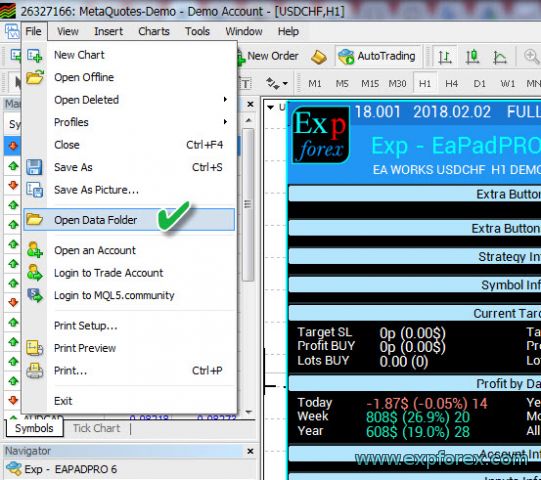
Ou en tant que C: \ Users \ VOTRE CONNEXION
Allez dans le dossier et supprimez les fichiers de la base de données Market
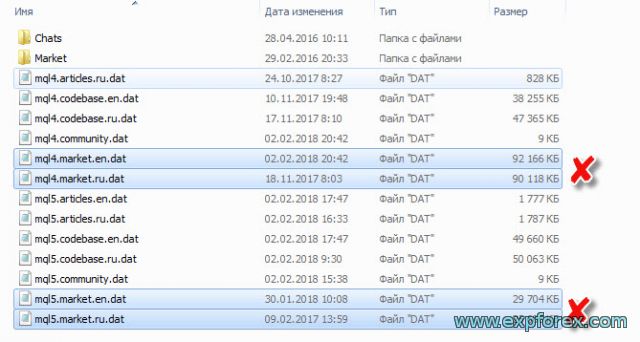
- Redémarrez le terminal !
- Ensuite, ouvrez l'onglet Market de votre terminal et attendez 1 à 5 minutes pour que le terminal télécharge une nouvelle version du magasin de base de données.
- Vous pouvez retrouver vos produits achetés dans l'onglet Shopping (Achetés) et installer le Forex Advisor acheté !
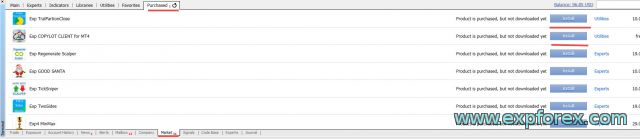
ERREUR : au téléchargement d'un expert au Marché (erreur 267 ou 12152)
Il y a quelques erreurs qui ne vous permettent pas de télécharger les produits achetés dans le dépanneur.
Il est nécessaire de lancer le terminal MetaTrader au nom de l'Administrateur ! EXÉCUTER EN TANT QU'ADMINISTRATEUR
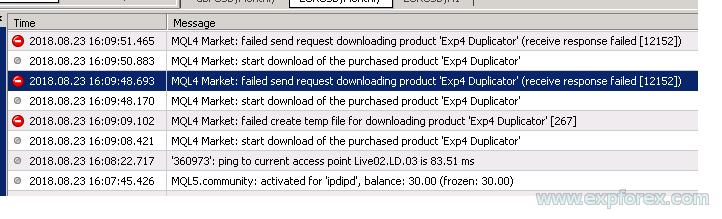
1. Accédez au dossier de votre terminal et localisez le programme terminal.exe - Droite - Propriétés
2. Allez dans l'onglet Sécurité et cliquez sur le bouton "Modifier"
3. Parcourez tous les utilisateurs et cochez la case pour un accès complet (lorsque vous êtes invité à appuyer sur OUI)
4. Démarrez un terminal en tant qu'administrateur
Erreur : marché à onglet vide (bug 12150)
Si vous avez rempli toutes les solutions possibles au problème, mais que vous ne pouvez toujours pas télécharger le produit et l'onglet marché - vide , ce problème est que votre version de
La société ne prend pas en charge les métaquotes Windows inférieures à Windows Server 2012 ou Windows 7 /
Windows 2008 et Windows XP - ne sont plus pris en charge et The Market ne fonctionne pas !
C'est officiel avec Le message de de MetaQuotes :
l'erreur apparaît à nouveau sur la construction de 1220.
2019.12.26 01:17:31.290 Windows Server 2008 R2 Enterprise x64, IE 11, RDP, UAC, 1 x Intel Xeon L5520 @ 2.27GHz, Mémoire : 312/1023 Mo, Disque : 0/11 Go, GMT-8
Mettez toutes les mises à jour du système d'exploitation, ou utilisez au moins Windows Server 2012 et Windows Server 2016 c'est mieux.
Nous ne prenons pas en charge et ne servons pas les anciens systèmes d'exploitation.
Pour résoudre le problème, essayez ce qui suit :
- 1. Installez toutes les mises à jour possibles sur votre version de Windows.
- 2. Installez Windows 7 ou Windows 10
- 3. Un serveur dédié pour installer Windows 2012 et Windows Server 2016 est préférable.
Erreur : Le vendeur a retiré son produit du marché ou le vendeur a été retiré du marché, comment installer ?
Ce n'est pas un problème.
Si vous avez acheté un produit du marché et que vous avez encore des activations, vous pouvez installer n'importe quel produit acheté depuis votre terminal !
Pour ce faire, lisez nos instructions :
Installation et activation du conseiller acheté dans le terminal.
Erreur : Le conseiller n'est pas installé sur VPS ZOMRO, Windows 32 bits
Vous ne pouvez pas installer un produit du marché sur un système Windows 32 bits - la prise en charge de Windows 32 bits a été interrompue par MetaQuotes
Vous ne pouvez pas installer un produit du marché sur VPS ZOMRO - interdit par MetaQuotes
Tous mes conseillers sont ici https://www.mql5.com/fr/users/Vladon/seller
Pour MetaTrader 5 https://www.mql5.com/fr/market/mt5?Filter=Vladon
Pour MetaTrader 4 https://www.mql5.com/fr/market/mt4?Filter=Vladon